Мой iPhone не включается после обновления iOS 14.3 на XR, 12 Pro Max, 11
На вашем iPhone остановлено обновление программного обеспечения, внутренняя ошибка iOS, установлено приложение с ошибкой, недостаточно энергии во время обновления или проблемы с оборудованием? Найдите решения для всех типов iPhone, которые не включаются и проблемы с черным экраном. Вы застряли в процессе обновления программного обеспечения? Поскольку устройства, поддерживаемые iOS 13 / iOS 14, пользователи пытаются загрузить и установить iOS 13 либо через OTA-обновление, либо через iTunes с ПК или Mac. После успешной установки на пути возникает распространенная проблема: iPhone не поворачивается и зависает на черном экране после обновления iOS.
Это может быть серьезная или непростая проблема, которая срабатывает у вас все время и позволяет сэкономить ваше время и деньги, если это слишком старый iPhone (iPhone 6S, 6S Plus, SE, iPhone 7 / 7Plus / iPhone 8/8 Plus, iPhone X, XS, XR, XS Max, iPhone 11, iPhone 11 Pro или Pro Max, iPhone 12, 12 Pro, 12 Pro Max, mini). Поэтому люди спрашивают меня по электронной почте, или комментарии о моем iPhone не включаются внезапно и пытаются исправить меня, но не работают. Поэтому я предлагаю отдохнуть и прочитать это руководство, которое помогает найти точные проблемы, означает, в чем проблема и как исправить DIY. Недавно пользователи столкнулись с этой проблемой при обновлении iOS 14.
Большинство распространенных решений будут работать, если iPhone не включается и не реагирует на нажатие боковой кнопки или кнопки «Домой». Правильно примените данное исправление.
Что делать! Мой iPhone не включается и черный экран
Почему мой iPhone вообще не включается? Причины
- После зарядки в течение ночи iPhone не включается
- Восстановление черного экрана iPhone с помощью iTunes
- Сбросить все содержимое и настройки
- Главный экран сломан и недоступен
- мой iPhone не включается логотип Apple продолжает мигать или мигает логотип Apple
- Исправления, которые следует учитывать: мой iPhone не включается и не заряжается
№1. Зарядка устройства и сбой программного обеспечения
Миллионы пользователей смартфонов страдают от разряда батареи. Таким образом, пользователи iPhone видят мертвый iPhone большую часть времени после того, как он больше не используется в течение нескольких дней или рано утром. Теперь первое решение – сначала зарядить iPhone. Но сломанный USB-кабель Lightning и несанкционированный зарядный кабель иногда повреждают порт устройства. Затем выполните следующие действия и попробуйте снова зарядить iPhone.
- Во-первых, используйте оригинальный кабель Apple Lightning и адаптер. и подключите адаптер iPhone напрямую к розетке.
- Во-вторых, пусть ваш iPhone заряжается не менее 30 минут. Во время зарядки экран вашего iPhone видит только аккумулятор, а не кабель Lightning. Это означает, что ваш iPhone находится на стадии зарядки.

iPhone не включается после обновления iOS или случайно
- В-третьих, в большинстве случаев ваш iPhone автоматически включается и видит экран блокировки. Если нет, то попробуйте мягкое включение, используйте только боковую кнопку. Нажмите и удерживайте боковую кнопку, пока на экране iPhone не появится логотип Apple. Это тоже не помогает, затем перезагрузите iPhone и продолжайте зарядку.
Внутренняя ошибка и неправильный процесс восстановления могут повлиять на программное обеспечение устройств iOS (iPhone, iPad или iPod Touch). Итак, нам просто нужно действие, которое поможет исправить проблемы с программным обеспечением. Поэтому я рекомендую установить последнюю версию iOS в режиме восстановления на Mac / ПК, потому что вы не можете увидеть, что произошло на черном экране iPhone. Выполните следующие два решения, прежде чем переходить к процессу восстановления в качестве третьего решения.
№2. Перезагрузить / принудительно перезагрузить iPhone
Перезагрузка или принудительный перезапуск могут повторно исправить проблемы программного обеспечения или восстановить, если какое-либо приложение вызывает проблемы или iPhone не включается после того, как я
Для пользователей iPhone 8 Plus / 8 Plus / iPhone X / iPhone XS Max, iPhone XS и iPhone XR, iPhone 11, 11 Pro, 11 Pro Max:
- Нажмите и быстро отпустите кнопку увеличения громкости, затем
- Нажмите и быстро отпустите кнопку уменьшения громкости, затем
- Нажмите и удерживайте боковую кнопку, пока не увидите логотип Apple на экране. Чтобы запустить iPhone, снова нажмите боковую кнопку, пока на экране не появится логотип запуска Apple.
Для iPhone 7 / iPhone 7 Plus: одновременно нажмите кнопку «Режим сна / Пробуждение» + кнопку уменьшения громкости, пока не увидите белый логотип яблока на экране.
Для пользователей iPhone 6S и более ранних версий: одновременно нажмите кнопку «Режим сна / Пробуждение + Домой», пока не увидите логотип Apple на iPhone.
№3. Резервное копирование и восстановление с чистой установкой [Restore in Recovery Mode]
Восстановить iPhone / iPad в режиме восстановления просто и все в одном методе решения, рекомендованном Apple. В этом процессе ваш iPhone / iPad полностью очистите и установите новую последнюю версию iOS / iPadOS на iPhone / iPad с помощью Mac / ПК. После завершения восстановления мы можем восстановить старую или последнюю резервную копию на iPhone, если мы сделали это ранее.
- Здесь, в этом случае, вы не можете сделать резервную копию, потому что ваш iPhone полностью мертв, иногда ваш iPhone будет отображаться на Mac / ПК после черного экрана. В это время вы можете сделать полную резервную копию до начала процесса восстановления. Вот способ резервного копирования iPhone на Mac / ПК.
- Примечание. MacOS Catalina и более поздние версии. Пользователь macOS может восстанавливать iPhone / iPad только с помощью Finder. Но MacOS Mojave и более ранние пользователи MacOS используют iTunes. Таким же образом Windows пользователи могут использовать iTunes для восстановления в режиме восстановления.
Следуйте инструкциям по восстановлению iPhone в режиме восстановления.
- Откройте Finder / iTunes на Mac / ПК.
- Теперь подключите свой iPhone к Mac / ПК с помощью кабеля Lightning. после этого разблокируйте свой iPhone для сопряжения с Mac / ПК.
- Подождите, пока ваш iPhone не отобразится в окнах iTunes / боковой панели Finder.
- Щелкните имя устройства, чтобы открыть страницу сводной информации об устройстве. Теперь выберите модель вашего iPhone и попробуйте перейти в режим восстановления и восстановить.
iPhone X, iPhone 8, 8 Plus, iPhone XR, iPhone XS (Max), iPhone 11 Pro, iPhone 11 Pro, iPhone 11 Pro Max
- Теперь быстро нажмите и отпустите кнопку увеличения громкости.
- Затем быстро нажмите и отпустите кнопку уменьшения громкости.
- После этого нажмите и удерживайте только боковую кнопку / кнопку питания, после чего на экране вашего iPhone появится логотип Apple на экране. Тем не менее, продолжайте нажимать боковую кнопку / кнопку питания, пока во всплывающем окне Finder / iTunes не будет указано, что ваш iPhone находится в режиме восстановления, а iPhone не отобразит на экране кабель Lightning и логотип iTunes / логотип рабочего стола.
iPhone 7/7 Plus
- Быстро нажмите и удерживайте кнопки бокового сна / пробуждения и уменьшения громкости, пока ваш Finder / iTunes на Mac / ПК не сообщит, что ваш iPhone находится в режиме восстановления.
iPhone 6S / 6S Plus и более ранние модели
- Нажмите и удерживайте кнопки «Боковой режим сна / Пробуждение» и «Домой», пока ваш Finder / iTunes на Mac / ПК не сообщит, что ваш iPhone находится в режиме восстановления.
- во всплывающем окне у нас есть две кнопки, первая – это обновление, а вторая – восстановление. Нажмите кнопку восстановления и дождитесь, пока ваш Mac / ПК сначала загрузит файл программного обеспечения из Интернета и после этого установит его.
- После завершения установки на вашем iPhone отобразится экран настройки, выберите файл резервной копии, если он есть. в остальном настроить как новый айфон. [during setup time you can restore from iCloud backup as well]
№4. Recovery Mode не помогает! Затем попробуйте восстановить в режиме DFU
- Откройте Finder / iTunes на Mac / ПК.
- Теперь подключите свой iPhone к Mac / ПК с помощью кабеля Lightning. после этого разблокируйте свой iPhone для сопряжения с Mac / ПК.
- Подождите, пока ваш iPhone не отобразится в окнах iTunes / боковой панели Finder.
- Щелкните имя устройства, чтобы открыть страницу сводной информации об устройстве. Ниже приведены шаги для перевода вашего iPhone X или более поздней версии в режим DFU. [That iPhone has No Home button], Но пользователи более ранних моделей могут следовать этому руководству в режиме iPhone DFU.
- Процедура для режима DFU Восстановление: Быстро нажмите и отпустите кнопку увеличения и уменьшения громкости по очереди, после этого нажмите и удерживайте боковую кнопку / кнопку питания на iPhone. Не отпускайте боковую кнопку / кнопку питания, подождите, пока ваш iPhone не увидит черный экран, когда вы увидите черный экран iPhone, затем быстро нажмите и удерживайте кнопку уменьшения громкости в течение 5 секунд. После этого только нажмите и удерживайте кнопку уменьшения громкости. Подождите несколько секунд, посмотрите на экран Mac / ПК, Finder / iTunes сообщит, что ваш iPhone находится в режиме восстановления, с кнопкой «Восстановить» во всплывающем окне.
- Нажмите кнопку «Восстановить». и следуйте инструкциям на экране.
№5. Аппаратные проблемы: не только дисплей, проверьте iTunes через кабель Lightning
Остерегайтесь неавторизованных продавцов iPhone, проверьте, что iPhone свежий и в рабочем состоянии. Давайте подключим ваш iPhone с помощью кабеля Lightning к Mac или Windows iTunes. если у вас нет ноутбука или компьютера, вам придется купить его в магазине Apple или позаимствовать у друга. IPhone появится на панели «Устройство» и «Сводка» в iTunes. Владельцы iPhone привыкли к тому, что черный экран означает, что iPhone не заряжен, подумайте о том, что он не включится, если не подключен к источнику питания.
№6. USB-кабель Lightning изрезан или поврежден
Если вы обнаружили, что ваш кабель неисправен на конце кабеля или на штыре. Не пытайтесь использовать кабель для зарядки стороннего производителя. В любом случае, вы хотите его использовать, проверьте, что он проверен, и это вообще не проблема. Зарядка не началась после того, как поставили его на ночь: это означает, что адаптер Apple Charging не работает в местных розетках.
Вы подключили iPhone к кабелю, на экране iPhone будет отображаться только световой кабель, что означает, что питание не проходит через iPhone, но кабель подключен. При отключении питания на iPhone вы увидите большой значок батареи в центре на черном экране iPhone.
№7. Жидкое повреждение
Примечание. Все пользователи iPhone могут пропустить этот шаг из-за его водонепроницаемости. Liquid Damage тоже не принимает Apple, так что попробуйте исправить самостоятельно. В большинстве случаев это работает действительно потрясающе. Очистите все области ввода оттуда, у вас есть большие шансы на повреждение или короткое замыкание. Это порт зарядки Lightning (также называемый портом Lightning).
№8. Отнесите свой iPhone в сервисный центр Apple
- Вы откажетесь от попытки включить iPhone в следующих случаях:
- После принудительного перезапуска iPhone ваш iPhone не реагирует вибрацией, горит на экране, логотип Apple не отображается.
- Экран вашего iPhone черный, но он отображается в iTunes / Finder при включении устройства или при подключении к источнику питания.
- Боковая кнопка не работает. Итак, вы не можете принудительно перезагрузить или определить свой iPhone в iTunes или Finder.
- Ваш iPhone не распознается.
Бар Apple Genius имеет все размеры для вашего iPhone, о том, в чем проблема вашего iPhone и как удовлетворить клиента. Первый сервисный центр Apple проверит гарантию по серийному номеру вашего iPhone. а затем бесплатное обслуживание по ремонту и замене. В противном случае это будет платно. Таким образом, вы можете проверить гарантийный талон iPhone онлайн, что поможет сэкономить время и деньги.
Тщательно очистите с помощью хлопчатобумажной ткани и острой булавки. Или держите комплекты для ремонта iPhone доступными по низкой цене. Надеюсь, вы починили, ваш iPhone не включается! Не паникуйте, поделитесь другими проблемами и своим личным мнением, которые помогут вам исправить, а теперь и другим через поле для комментариев или сообщите о своей проблеме нашему эксперту.


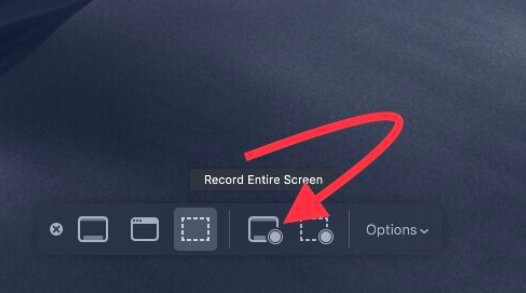
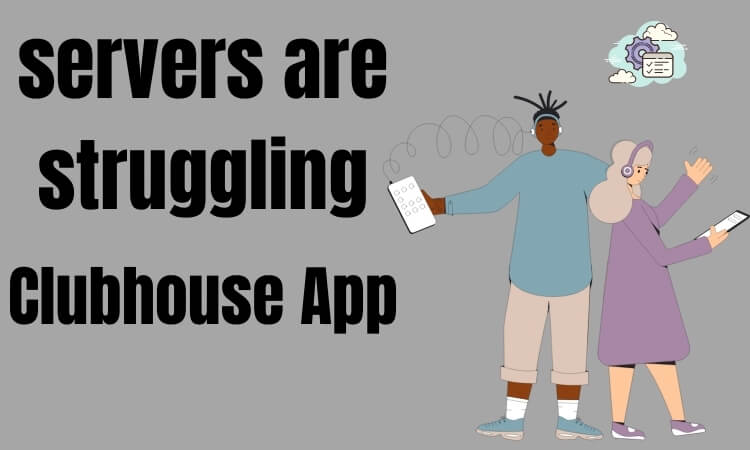
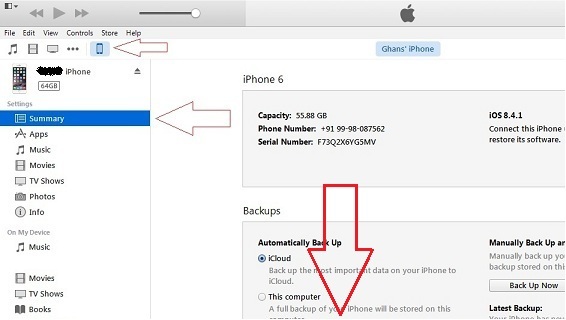

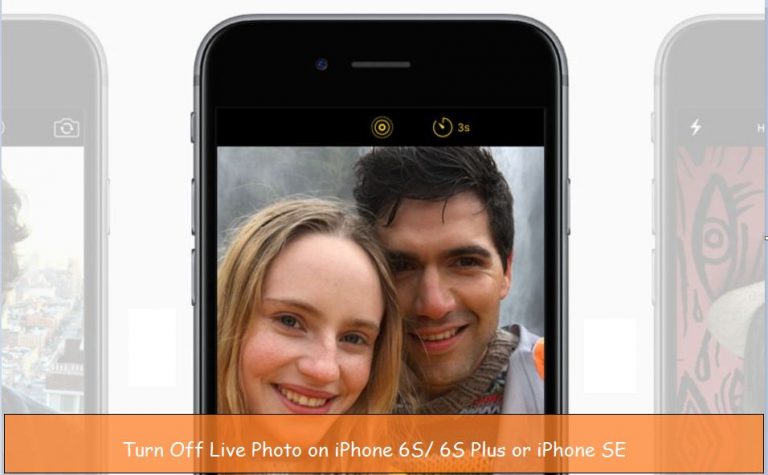
![Как отключить звук затвора камеры на iPhone 7, iPhone 7 Plus [Guide]](https://wapk.ru/wp-content/uploads/2021/01/3-use-side-button-for-turn-off-or-on-sound.jpg)